Sådan overføres fotos fra pc til iPhone eller iPad


vil du overføre fotos, der er gemt på din vinduer computer til en iPhone eller iPad? Mange af os tager nogle mindeværdige fotos ved hjælp af et professionelt kamera og gemmer dem på computeren til senere brug, men hvis du vil have adgang til dem på din mobile enhed, skal du først flytte dem til din iPhone eller iPad ved hjælp af iTunes til vinduer.
Apples iTunes er et medie-og enhedsadministrationsprogram, der bruges til at synkronisere indhold med iPhone, iPad og iPod Touch ved hjælp af en kablet eller trådløs forbindelse. Det er noget, PC Apple-brugere har vænnet sig til over tid, selvom appen er udfaset på Mac ‘ en.
er du interesseret i at finde ud af, hvordan synkronisering af fotos fra vinduer til iPhone eller iPad fungerer, så du kan prøve det selv på din iOS-enhed? Perfekt, fordi i denne artikel, vi vil diskutere præcis, hvordan du kan overføre fotos fra vinduer PC til din iPhone eller iPad.
Husk, at dette overfører billeder fra en pc til en iPhone eller iPad, ikke omvendt. Hvis du vil lære at overføre fotos fra iPhone til Vinduer 10 til PC, kan du læse det her, som bruger en anden proces, der ikke kræver iTunes.
Sådan overføres fotos fra iTunes til iPhone eller iPad ved hjælp af iTunes
Hvis du ikke har synkroniseret din enhed med iTunes før, kan du ikke drage fordel af iTunes-synkroniseringsfunktionen og i stedet stole på en kabelforbindelse. Først og fremmest skal du sørge for, at du har installeret den nyeste version af iTunes på din computer, før du går videre med proceduren. Lad os se på de nødvendige trin uden yderligere ado.
- Tilslut iPhone eller iPad til din computer ved hjælp af det medfølgende USB til Lightning-kabel og åbn “iTunes” på din computer.

- Klik på iPhone-eller iPad-ikonet, som er placeret lige ved siden af fanen musik som vist på skærmbilledet nedenfor.

- gå nu over til afsnittet “fotos” under Indstillinger i venstre rude og marker afkrydsningsfeltet lige ved siden af “Synkroniser fotos”.
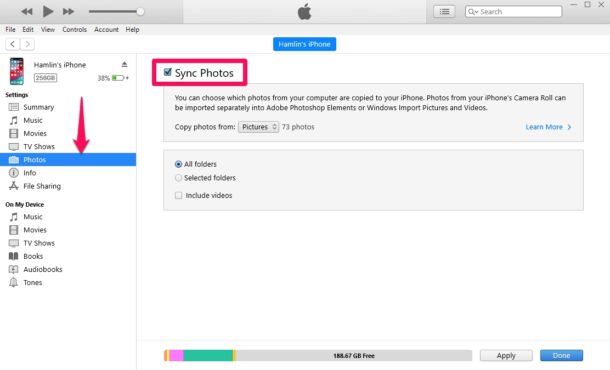
- her vil du bemærke, at iTunes viser en mappe, som den kopierer fotos fra. Hvis dine fotos ikke er gemt på det sted, skal du blot klikke på mappenavnet og vælge “Vælg mappe”. Denne handling åbner vinduer Stifinder.
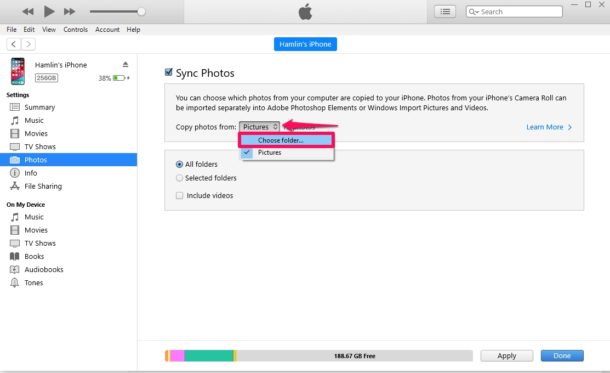
- Vælg det sted, hvor de fotos, du vil overføre, gemmes, og klik på “Vælg mappe”. Nu skal du blot klikke på “Anvend” i iTunes som vist nedenfor.
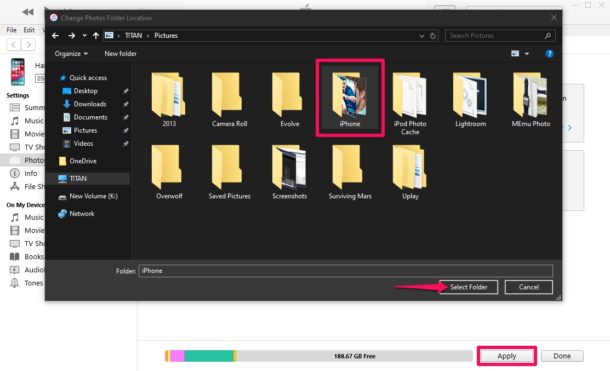
- nu starter iTunes synkroniseringsprocessen og begynder først at sikkerhedskopiere data på din iPhone. Afhængigt af antallet af fotos og enhedslagring tager det et par minutter at fuldføre synkroniseringen.

det er stort set alt, hvad der er til synkroniseringsprocessen.
nu, hvis du går over til Photos-appen på din iPhone eller iPad, kan du få adgang til alle de fotos, du valgte at synkronisere.når det er sagt, ved hjælp af en kabelforbindelse til at overføre indhold mellem din iOS og IPADOS enhed og PC er gradvist ved at blive en saga blot.
Hvis du ikke vil stole på dit USB til Lynkabel for at overføre indhold, kan du muligvis aktivere trådløs synkronisering i iTunes for at synkronisere data trådløst. For at dette skal fungere, skal både din PC og iPhone / iPad være tilsluttet det samme trådløse netværk.
med tjenester som iCloud, Dropboks og Google Drev behøver du ikke bruge iTunes til at overføre fotos og videoer længere.
Hvis du har konfigureret iCloud på din pc, kan du nemt synkronisere alle lokalt gemte fotos med iCloud og få adgang til dem på enhver Apple-enhed, der er logget ind på den samme iCloud-konto inden for få sekunder. På den anden side, hvis du bruger en Mac, bliver dine billeder automatisk synkroniseret på tværs af din iPhone og iPad med iCloud.